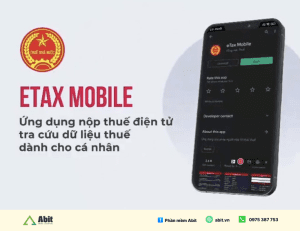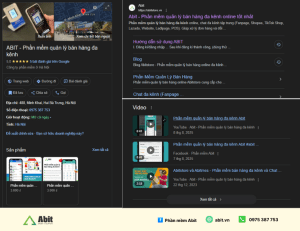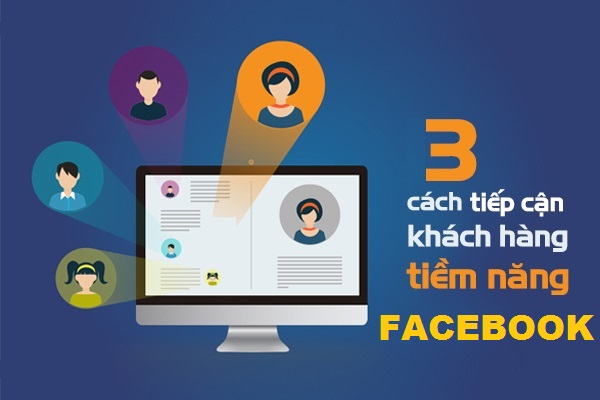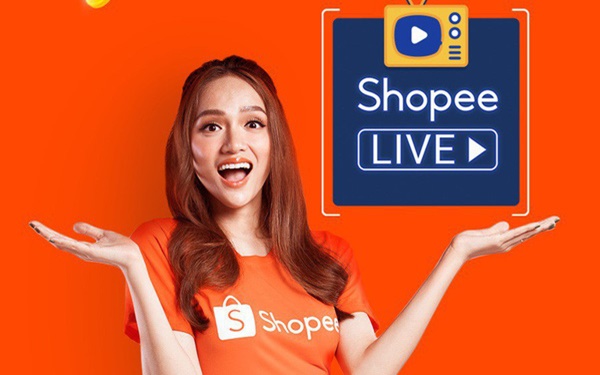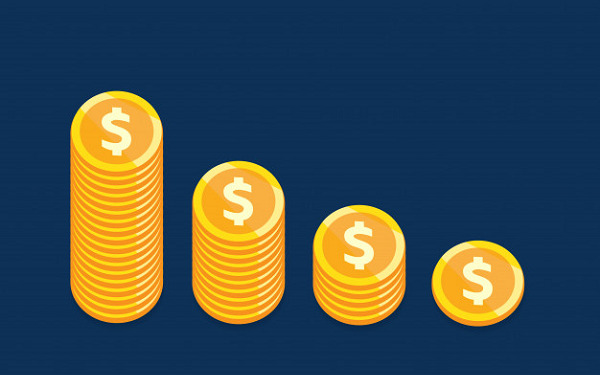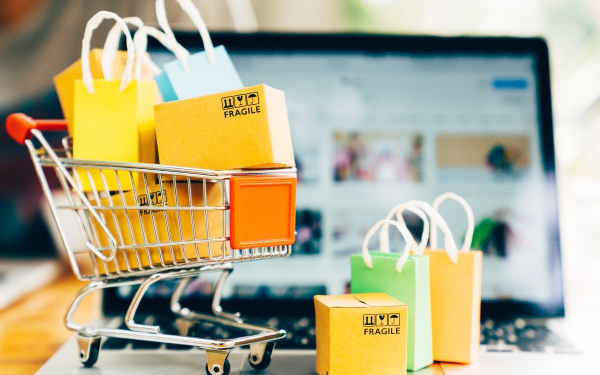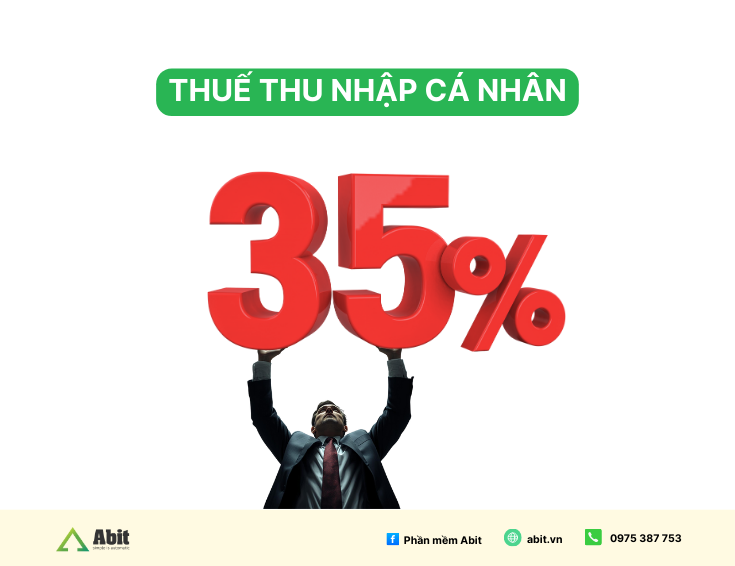Hướng dẫn kiểm tra đơn hàng trên Lazada bằng một số mẹo đơn giản
Ngày nay, việc mua sắm online trên Lazada đang rất thịnh hành. Tuy nhiên một số bạn vẫn đang gặp khó khăn trong việc kiểm tra đơn hàng trên Lazada đúng không nào. Hãy xem bài viết sau để có bí kíp kiểm tra đơn giản nhé
1. Cách kiểm tra đơn hàng trên Lazada nhanh nhất 2020
Có 2 cách để kiểm tra đơn hàng Lazada đó là:
1.1. Kiểm tra đơn hàng của Lazada bằng máy tính
Cách kiểm tra bằng website trên máy tính
Bước 1: Đăng nhập App Lazada
Bước 2: Click vào mục Tài khoản phía bên phải màn hình
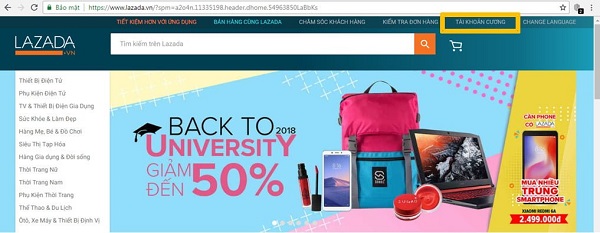
Bước 3: Tiếp theo, bạn hãy click vào mục Đơn hàng của tôi. Bạn sẽ thấy một danh sách để lựa chọn hiển thị. Tùy thuộc vào vào đơn hàng bạn cần kiểm tra. Đơn hàng của bạn sẽ được lưu đến hai năm, nên rất dễ để bạn tìm kiếm đơn hàng của mình.
Bước 4: Khi hệ thống đã hiển thị lên những đơn hàng mà bạn đã đặt. Hãy tìm đơn hàng mà bạn cần kiểm tra, sau đó chỉ việc click vào dãy số mã đơn hàng. Để xem chi tiết hơn thì bạn chọn mục Quản lý nhé. Nếu bạn đan triển khai kinh doanh bán hàng đa kênh thì cũng có thể áp dụng cách này để kiểm tra đơn hàng nhé. Bởi hầu hết giao diện và tính năng của các nền tảng là gần giống nhau.
1.2 Cách kiểm tra đơn hàng của Lazada bằng điện thoại
- Bước 1: Vào App Lazada trên Smartphone
- Bước 2: Ở góc dưới bên phải màn hình, Click vào mục Tài khoản để bắt đầu
- Bước 3: Tiếp theo, bạn chọn mục Đơn hàng của tôi để mở danh sách các đơn hàng gần đây và chọn Xem tất cả
- Bước 4: Tại danh sách các đơn hàng của bạn đã mua gần đây, bạn sẽ loại ra được đơn hàng mà bạn cần kiểm tra. Để kiểm tra chi tiết đơn hàng, chọn Track Package để tiếp tục
Sau đấy, bạn sẽ thấy ô Chi tiết đơn hàng của mình, bao gồm thời gian, số kiện hàng và dự kiến giao rất chi tiết.
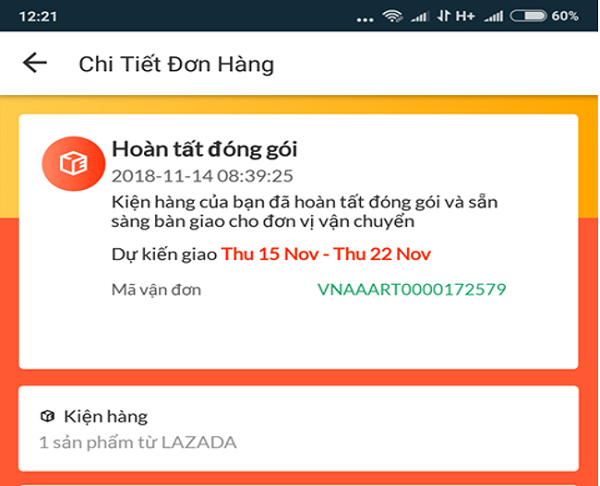
Tìm hiểu thêm: Bí kíp kiểm tra đơn hàng nhanh chóng trên hệ thống Phần mềm quản lý bán hàng online miễn phí"}” data-sheets-userformat=”{"2":1325759,"3":{"1":0},"4":[null,2,13228792],"5":{"1":[{"1":2,"2":0,"5":[null,2,0]},{"1":0,"2":0,"3":3},{"1":1,"2":0,"4":1}]},"6":{"1":[{"1":2,"2":0,"5":[null,2,0]},{"1":0,"2":0,"3":3},{"1":1,"2":0,"4":1}]},"7":{"1":[{"1":2,"2":0,"5":[null,2,0]},{"1":0,"2":0,"3":3},{"1":1,"2":0,"4":1}]},"8":{"1":[{"1":2,"2":0,"5":[null,2,0]},{"1":0,"2":0,"3":3},{"1":1,"2":0,"4":1}]},"10":2,"12":0,"14":[null,2,1136076],"15":"Times","16":14,"21":1,"23":1}” data-sheets-hyperlink=”https://blog.abit.vn/phan-mem-quan-ly-ban-hang-online-free/”>phần mềm quản lý bán hàng online miễn phí Abit
2. Kiểm tra đơn hàng đã mua trên Lazada
Cách kiểm tra đơn hàng đã mua trên Lazada
- Bước 1: Vào ứng dụng Lazada và Đăng nhập tài khoản
- Bước 2: Vào mục “Tài khoản”: Kiểm tra chi tiết tình trạng đơn hàng để cập nhật tình trạng đơn hàng tại đây.
- Bước 3: Click vào “Cập nhật tình trạng đơn hàng” gần nhất.
- Bước 4: Chọn “Xem tất cả đơn hàng”
2.1. Kiểm tra tình trạng đơn hàng Lazada bằng điện thoại
Cách kiểm tra đơn hàng Lazada bằng điện thoại:
- Bước 1: Vào Ứng dụng của Lazada
- Bước 2: Truy cập vào mục “Tài khoản”
- Bước 3: Chọn “Chat với Cleo”
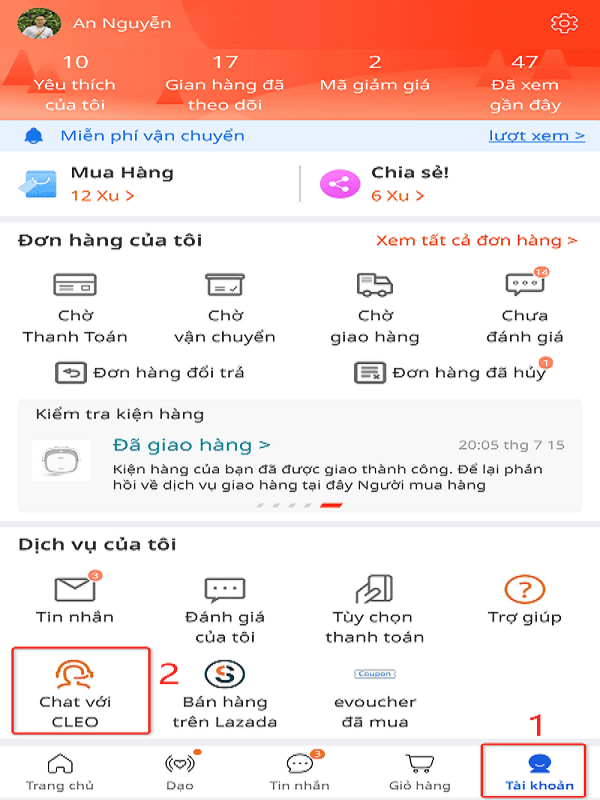
- Bước 4: Chọn “Tra cứu tình trạng đơn hàng”
2.2. Kiểm tra tình trạng đơn hàng trên Lazada bằng tin nhắn
Các bước kiểm tra tình trạng đơn hàng Lazada bằng tin nhắn
- Bước 1: Vào ứng dụng Lazada
- Bước 2: Vào mục “Tài Khoản chọn” cài đặt (góc bên phải trên cùng màn hình) click vào mục “Tin nhắn”
- Bước 3: Bật chế độ tin nhắn chi tiết và tình trạng đơn hàng. Bạn có thể tùy chỉnh nội dung tin nhắn mà bạn muốn nhận từ Lazada
- Bước 4: Kích hoạt nhận thông báo đối với ứng dụng Lazada như sau: Cài đặt – Thông báo – Lazada – Cho phép thông báo
2.3. Hướng dẫn tra cứu đơn hàng bằng máy tính
- Bước 1: Trên trình duyệt máy tính, hãy truy cập website của Lazada và đăng nhập vào tài khoản.
Để cài đặt ngôn ngữ tiếng việt bạn nhìn lên trên góc bên phải màn hình.
- Bước 2: Tiếp theo, chọn mục “Tài khoản” ở góc phải trên cùng
- Bước 3: Click chọn “Đơn hàng của tôi” để xem 5 đơn hàng gần đây nhất.
Hoặc bạn có thể chọn một khoảng nhất định như đơn hàng từ 10 đến 20 ngày hay 3 tháng. Bạn có thể kiểm tra đơn hàng tối đa lên đến 2 năm.
- Bước 4: Click vào dãy số hoặc mục “Quản lý của đơn hàng” mà bạn muốn kiểm tra chi tiết
- Bước 5: Tất cả chi tiết đơn hàng sẽ được hiển thị
Không khó để có thể kiểm tra được trạng thái đơn hàng Lazada, nhưng sẽ không phải là công việc dễ dàng và nhanh chóng khi bạn đang sở hữu cho mình cả chục gian hàng trên các sàn khác nhau. Vì thể trang bị cho mình một giải pháp quản lý đa kênh bán hàng là thực sự cần thiết. Hãy cùng tìm hiểu kĩ hơn về giải pháp bán hàng đa kênh là gì để tích lũy thêm kiếm thức cho mình.
Nếu bạn không biết đơn hàng của mình khi nào được giao, đã bị hủy hay chưa và đang ở kho nào. Bạn có thể tự kiểm tra đơn hàng trên Lazada theo cách mà tôi đã hướng dẫn ở trên nhé. Hi vọng bài viết này sẽ hỗ trợ phần nào trong việc kiểm tra và theo dõi tình trạng đơn hàng của bạn. Chúc bạn thành công.